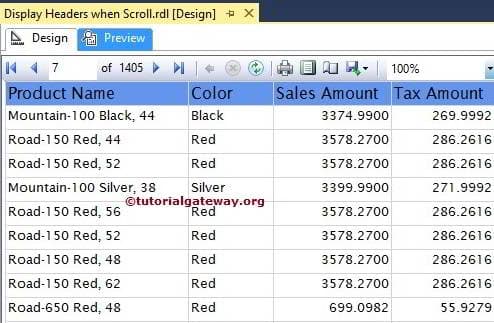在本文中,我们将向您展示如何在 SSRS 中滚动时保持页眉可见。这是您在开发表或矩阵报表时可能遇到的标准要求之一。
我们将使用下面显示的报表来解释,在报表中滚动时保持页眉可见。请参考表报表、数据源和数据集文章,了解如何创建数据源、数据集和SSRS表报表。
如何在 SSRS 中滚动时保持页眉可见
从下面的屏幕截图中,您可以看到这是一个标准的表报表,包含产品名称、颜色、销售额和税额列。
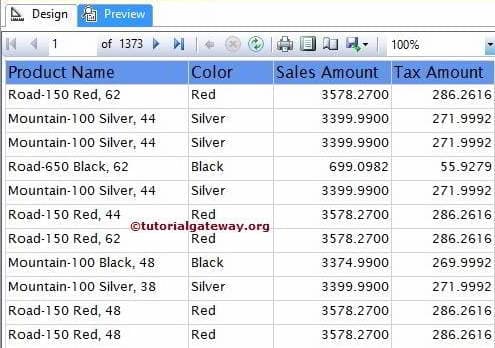
如果我们向下滚动一点,我们就看不到行标题。这使得识别哪些列数据属于销售额和税额变得非常困难。
要在 SSRS 中滚动到每一页时显示行标题,我们必须从行组窗格中选择页眉。默认情况下,行组窗格中只会显示详细信息行。
要显示页眉组,请单击向下箭头,然后从列组窗格中选择高级模式,如下图所示。
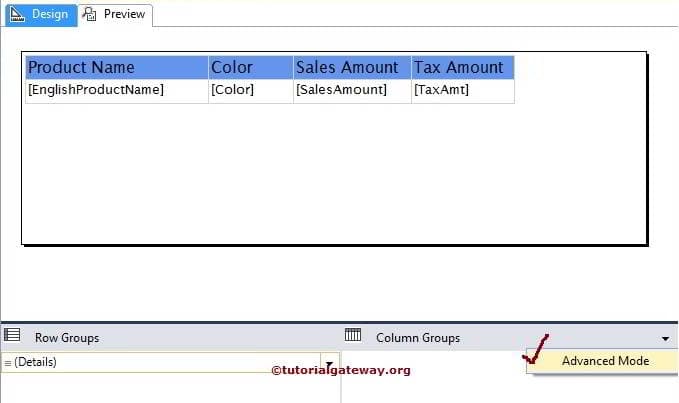
单击高级模式后,它将在行组和列组中显示静态列(页眉列)。请选择行组窗格中存在的静态列(页眉行组),然后进入该静态列的属性。
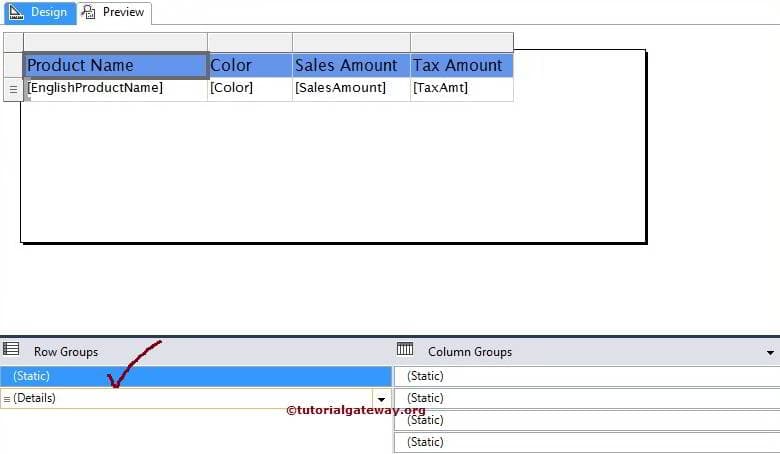
请选择 FixedData 选项,然后将 FixedData 选项从默认的 False 更改为 TRUE。这将允许或保持页眉文本冻结,并在我们滚动 SSRS 报表时可见。

请选择 RepeatOnNewPage 选项,然后将 RepeatOnNewPage 选项从默认的 False 更改为 TRUE。这将允许页眉文本在 SSRS 报表的每一页上重复显示。
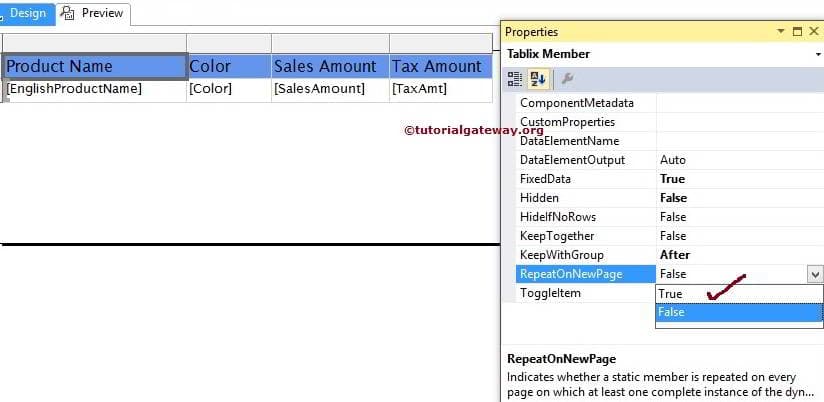
单击预览按钮可查看页眉在滚动时可见的报表预览。如果您查看上面的屏幕截图,我们显示的是第 7 页的中间部分,报表显示了页眉文本。